Raporty
System AGREUS® rejestruje i przechowuje w bazie dane przesyłane z urządzeń pomiarowych. Moduł raportowy pozwala na wygenerowanie różnego rodzaju raportów:
- Raport zmian temperatury
- Raport zmian wilgotności
- Zestawienie zmian wilgotności
- Raport EC (przewodność elektryczna wody zawartej w porach glebowych
- Raport MCI (zasobność mineralna gleby)
- Raport punktu rosy
- Raport temperatury termometru mokrego
- Raport niedosytu wilgotności
- Raport zwilżenia liścia
- Raport PWI
- Raport złożony
- Raport opadów
- Raport zużycia wody
Kreator raportu
Po kliknięciu wybranego raportu na Liście raportów wyświetli się okno Kreatora raportu umożliwiający wybór parametrów raportu.
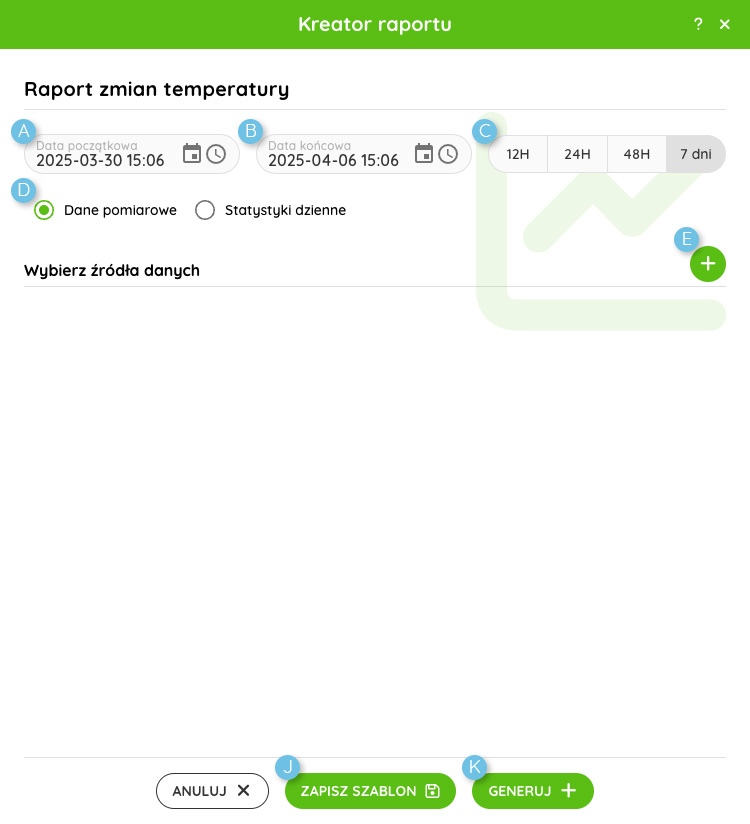
- Początek okresu, dla którego ma być przygotowany raport. Data i godzina można wpisać ręcznie lub skorzystać z przycisku kalendarza do wskazania daty początkowej oraz przycisku zegara do wskazania godziny początkowej.
- Koniec okresu, dla którego ma być przygotowany raport.
- Przyciski szybkiego wyboru ułatwiają wskazanie ostatnich 12h, 24h, 48h lub ostatnich 7 dni jako okresu raportowego.
- Wybierz sposób prezentacji danych – czy chcesz wyświetlić wszystkie dane pomiarowe z wybranego okresu, czy dane agregowane – minimum, maksimum i średnią z pomiarów dla każdego dnia. Opcja ta dostępna jest dla wybranych raportów.
- Kliknij przycisk z plusem, aby przejść do wyboru zasobów do raportu.
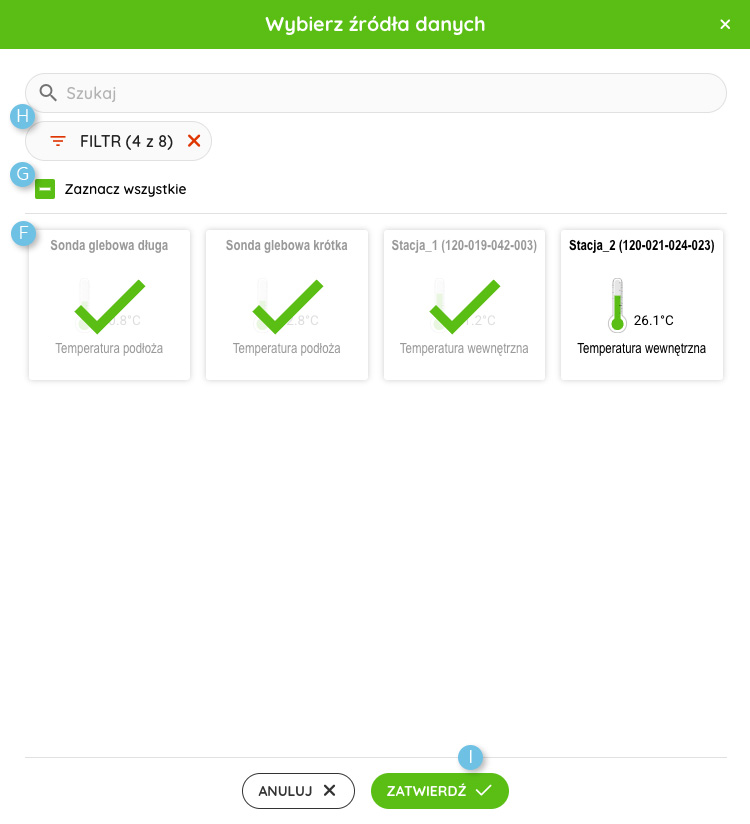
- W nowym oknie wybierz odpowiednie zasoby, zaznaczając reprezentujące je kafelki. Ponowne kliknięcie wybranego kafelka spowoduje jego odznaczenie.
- Zaznaczenie pola wyboru Zaznacz wszystkie ułatwia wybranie wszystkich źródeł danych, dla których sporządzony zostanie raport.
- Filtr ułatwia wybór zasobów do raportu – możesz przefiltrować zasoby po ich statusie, wskazać konkretny moduł, parametr bądź grupę.
- Potwierdź wybór zasobów do raportu klikając przycisk Zatwierdź.
- Zapisz szablon służy do tworzenia zestawu danych w postaci wzorca, który ułatwia późniejsze generowanie stałych raportów. Więcej informacji w sekcji
Szablony raportów
. - Po kliknięciu przycisku Generuj system wyświetli raport w formie wykresu.
Widok raportu
Po wybraniu żądanego typu raportów i jego parametrów wyświetlony zostanie raport, w którym dane na ogół będą wyświetlone w formie wykresu. Poniżej widoczny jest przykładowy raport zmian temperatury w okresie jednego tygodnia.
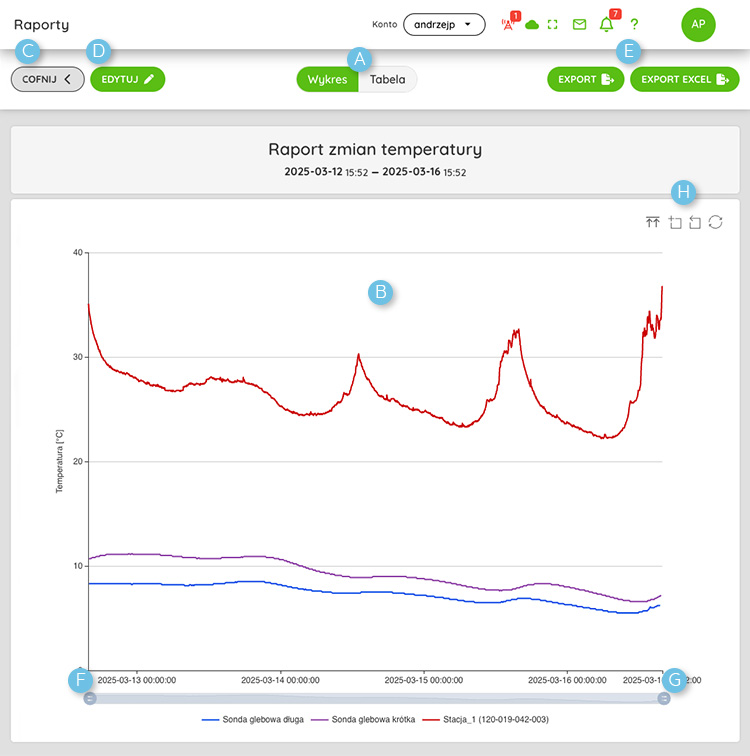
- Zakładki Wykres i Tabela służą do przełączania się pomiędzy prezentacją danych w postaci wykresu liniowego i w postaci tabelarycznej.
- Dane raportu – pole wykresu lub tabeli dla danego raportu.
- Cofnij – kliknięcie zamyka raport i przenosi użytkownika do zakładki z listą raportów.
- Edytuj – kliknięcie tego przycisku wraca do kreatora raportu, co pozwala na zmianę wybranych wcześniej parametrów.
- Export – przyciski służące do pobierania plików z danymi dla raportu w formacie CSV lub EXCEL. Plik można zapisać we wskazanej lokalizacji.
- Suwak początku okresu dla raportu – przesunięcie suwaka w prawo powoduje zmianę daty początkowej dla raportu.
- Suwak końca okresu dla raportu – przesunięcie suwaka w lewo powoduje zmianę daty końcowej dla raportu
- Narzędzia zoom – pozwalają na wykadrowanie fragmentu raportu, a następnie przywrócenie wyglądu raportu do formy wyjściowej, bez konieczności generowania raportu od początku. Opcja Automatyczna skala powoduje automatyczny dobór parametrów osi Y w taki sposób, aby zmiany wartości w wybranym przedziale czasowym były jak najlepiej widoczne (zajmowały cały obszar wykresu).
Skalowanie wykresu
- Okres prezentowany na wykresie można zawęzić przesuwając suwaki początku (F) i/lub końca (G) wykresu.
- Po wybraniu przycisku powiększania możemy zaznaczyć myszką wybrany fragment wykresu (klikając początek i przeciągając kursor do końca wybranego okresu).
- Wyświetlany na wykresie zakres danych możemy również zawężać przy użyciu kółka przewijania myszki.
Dzienna statystyka
Wybrane raporty umożliwiają wyświetlenie dziennych statystyk z danych pomiarowych:
- minimum
- średnią
- maksimum
Wyboru rodzaju raportu, pomiędzy danymi nieprzetworzonymi, a statystyką dzienną dokonuje się w kreatorze raportu.
Po wyświetleniu raportu mamy możliwość włączania/wyłączania poszczególnych danych statystycznych.
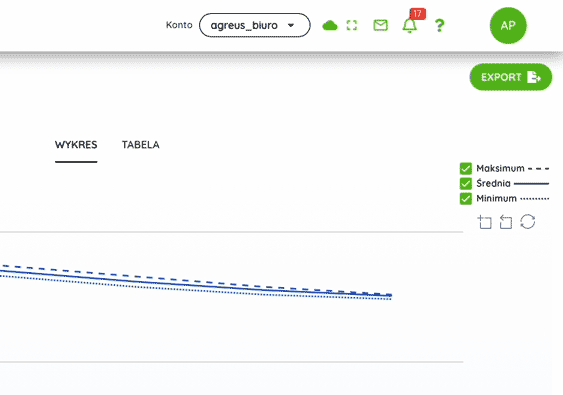
Szablony raportów
Przycisk Zapisz szablon dostępny w oknie Kreatora raportów umożliwia zapis wybranych do raportu urządzeń oraz wybranego okresu raportowego w postaci szablonu, który ułatwia przygotowanie często używanych zestawień.
W celu zapisania często używanych raportów w formie szablonu:
- Wybierz okres, który będzie brany pod uwagę przy generowaniu raportu, wykorzystując przyciski szybkiego wyboru (C). W momencie tworzenia raportu z wykorzystaniem szablonu, automatycznie wybrany zostanie okres odpowiednio ostatnich 24h, 48h lub 7 dni wstecz, od momentu tworzenia raportu.
- Wybierz źródła danych/urządzeń, które będą zapisane w szablonie i potwierdź wybór przyciskiem Zatwierdź.
Zaznaczenie pola wyboru Zaznacz wszystkie ułatwia wybranie wszystkich urządzeń.
- Kliknij przycisk Zapisz szablon, wprowadź jego nazwę i potwierdź przyciskiem OK.
Jeśli będziesz chciał utworzyć raport z wykorzystaniem szablonów, kliknij odpowiedni szablon na Liście szablonów. Wyświetlone zostanie okno Kreatora raportów, w którym możesz zmienić wybrane wcześniej parametry, zanim wygenerujesz raport.
Jeśli chcesz zmienić parametry zapisanego szablonu, kliknij polecenie Edytuj dostępne w oknie Kreatora raportu po załadowaniu szablonu. Po zmianie parametrów możesz zapisać zmiany w aktualnie wybranym szablonie klikając przycisk Zapisz zmiany lub utworzyć nowy szablon klikając przycisk Zapisz szablon.
Nowe raporty
W wersji 2.1 systemu AGREUS® pojawiają się nowe raporty. Raport zestawienie wilgotności bazuje na danych z sond glebowych, natomiast raport opadów i raport zużycia wody bazuje na dedykowanym osprzęcie, odpowiednio na deszczomierzu i przepływomierzu.
Zestawienie zmian wilgotności
Raport ten wyświetla (w formie tabeli) wartość minimalną i maksymalną gleby/podłoża zmierzoną w zadanym przedziale czasowym wraz z podaniem daty i godziny dokonania tych pomiarów oraz wyliczoną różnicę (w punktach procentowych).
Raport ten wyświetla (w formie Jeśli wartość minimalna została zmierzona wcześniej niż wartość maksymalna, obliczana delta pokazana zostanie ze znakiem „+”, natomiast jeśli później, ze znakiem „-„. Nie oznacza to jednak, że w całym tym okresie nastąpił spadek wilgotności lub jej wzrost, pomiędzy tymi wartościami mogło być wiele spadków i wzrostów wilgotności.
Dodatkowy filtr umożliwia wyszukanie tylko tych sond, dla których zmiana była większa lub mniejsza niż wskazana różnica.
Raport opadów
Raport opadów służy do prezentacji danych z deszczomierza – dedykowanego osprzętu, który poprzez moduł AM-600 przesyła dane do systemu.
Dane prezentowane są w formie graficznej – raportu słupkowego. Dodatkowe opcje pozwalają na przedstawienie opadów w ujęciu dziennym, godzinowym lub minutowym. Ta ostatnia opcja ukazuje intensywność opadów, najlepiej sprawdza się przy krótkich przedziałach czasowych.
Raport zużycia wody
Raport zużycia wody do prezentacji danych z przepływomierza – dedykowanego osprzętu, który poprzez moduł AM-600 przesyła dane do systemu.
Dane prezentowane są w formie graficznej – raportu słupkowego. Dodatkowe opcje pozwalają na przedstawienie zużycia wody w ujęciu dziennym, godzinowym lub minutowym. Ta ostatnia opcja ukazuje chwilowe zużycie wody, najlepiej sprawdza się przy krótkich przedziałach czasowych.
Raport wykonania harmonogramu
W najnowszej wersji programu dodano nowy raport wykonania harmonogramów, który umożliwia porównanie zaplanowanego harmonogramu z rzeczywistym wykonaniem zgłoszonym przez stację bazową.
Raport ten przedstawia różnice pomiędzy zadaniami zaplanowanymi a faktycznie zrealizowanymi, co pozwala na szybkie wychwycenie opóźnień, błędów lub rozbieżności w realizacji. Dzięki temu użytkownik zyskuje narzędzie do bieżącej kontroli poprawności wykonania harmonogramów oraz możliwość podjęcia odpowiednich działań korygujących.
Nowy raport złożony
W nowej wersji raportu złożonego wprowadzono możliwość zestawienia dowolnych parametrów pochodzących z różnych urządzeń, co znacząco rozszerza funkcjonalność względem wcześniejszej wersji systemu. Użytkownik może teraz swobodnie tworzyć raporty dopasowane do własnych potrzeb analitycznych, bez ograniczeń co do źródła danych.
Należy jednak pamiętać, że wybór zbyt dużej liczby zmiennych może wpłynąć na czytelność raportu, dlatego zalecamy rozsądne dobieranie parametrów, tak aby raport pozostał przejrzysty i łatwy w interpretacji.
